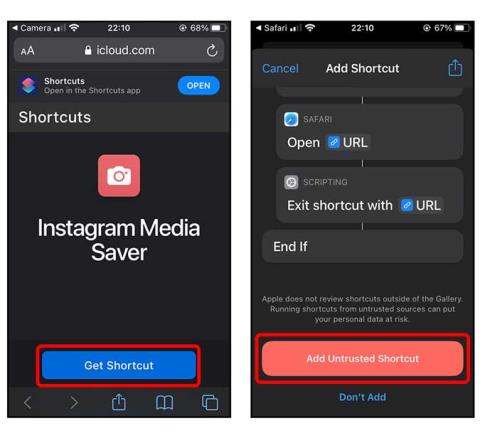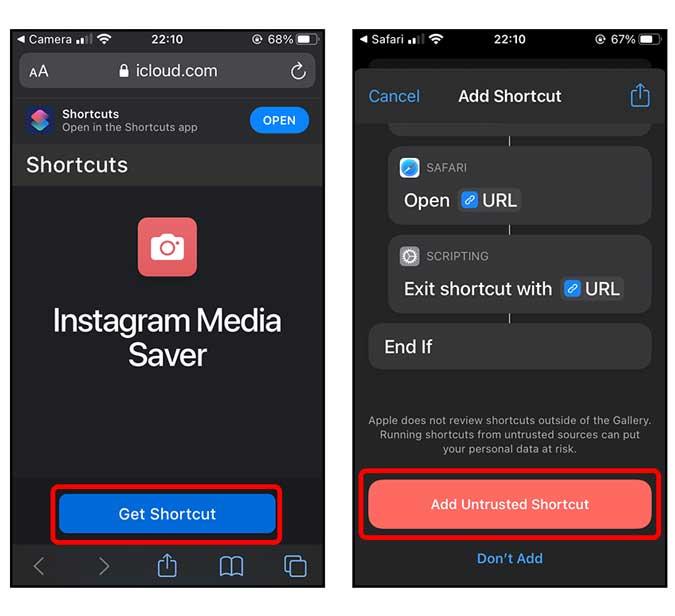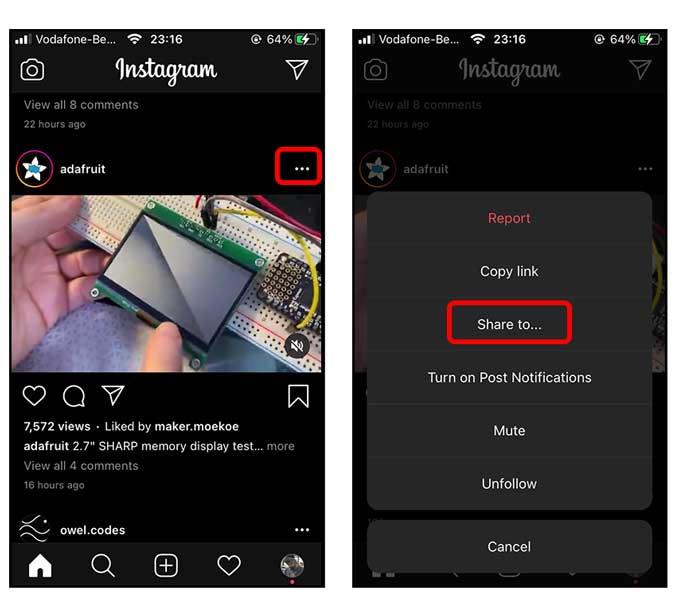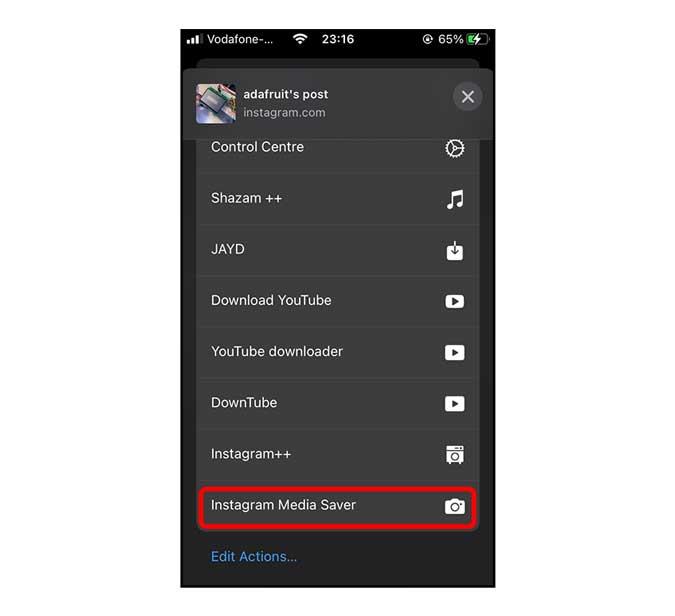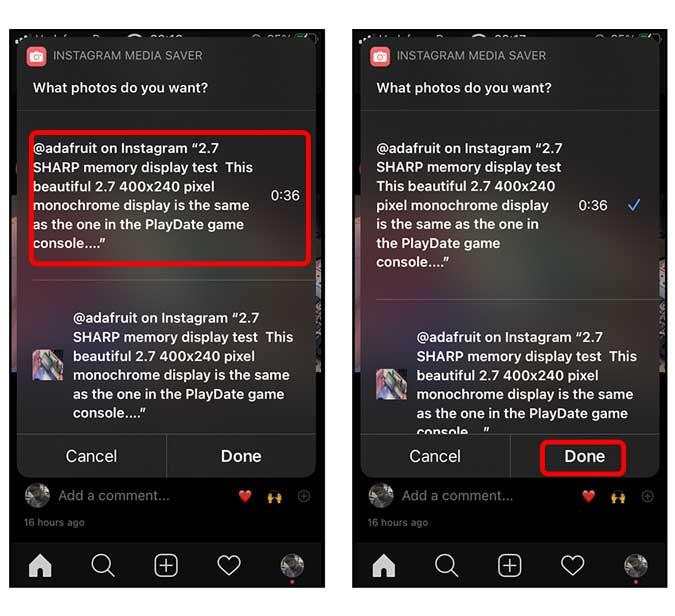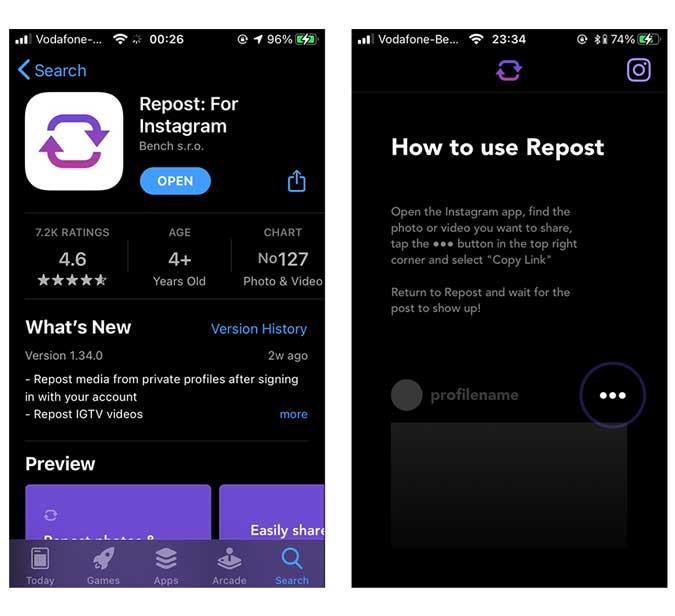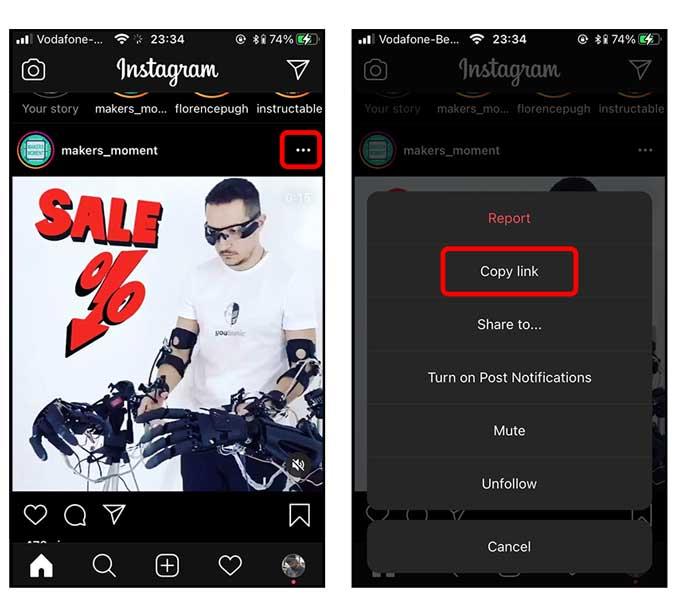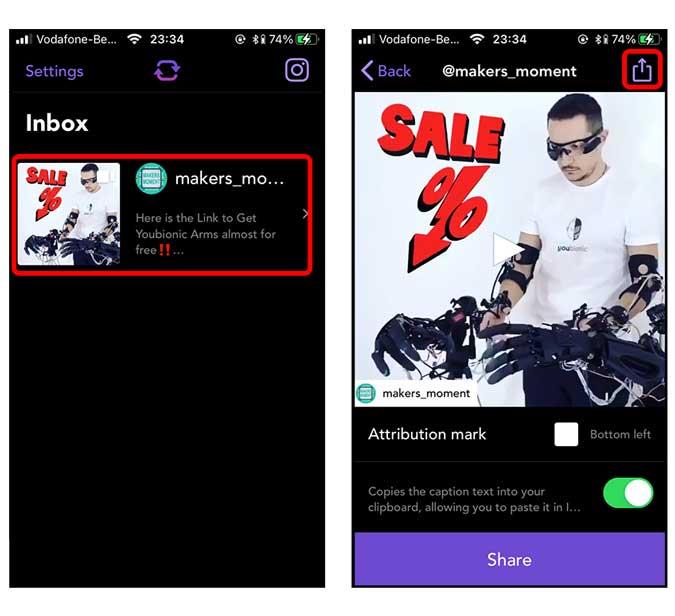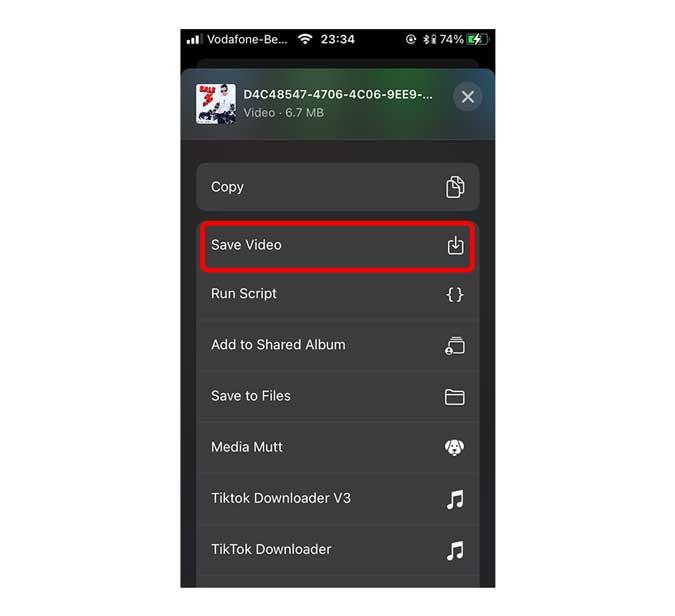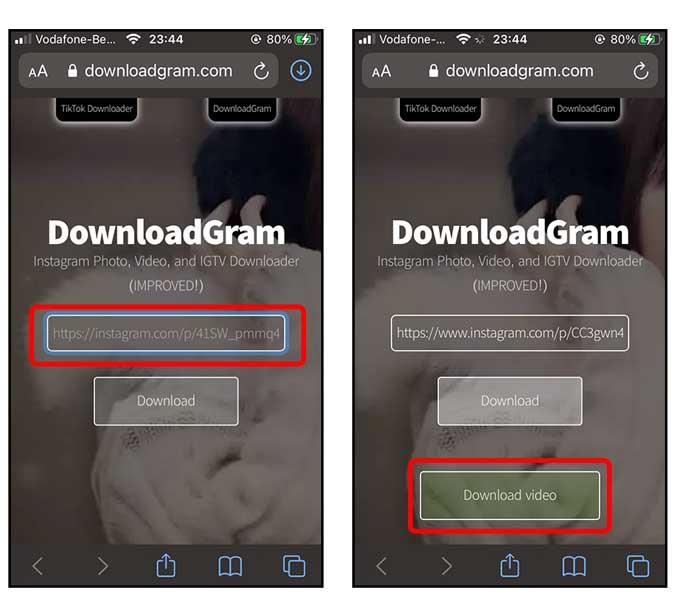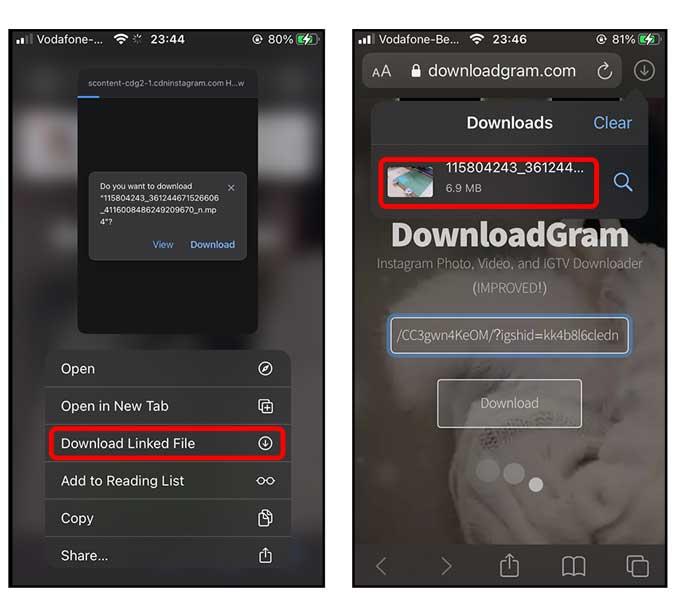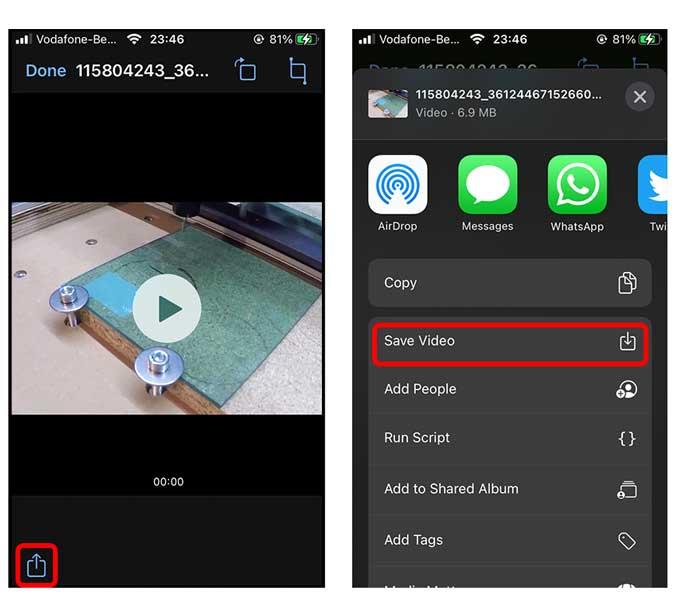Desde videos estándar, IGTV, Stories, hasta Reels; Instagram está lleno de todo tipo de contenido de video. Pero, lamentablemente, la aplicación no te permite descargar ninguno de sus videos. En este artículo, te mostraré todas las formas de descargar videos de Instagram en iPhone.
Hay tres formas de descargar un video de Instagram en tu iPhone; usando una aplicación de terceros, usando un servicio en línea en Safari y con un acceso directo de Siri. Y algunos de ellos incluso admiten la descarga de videos de Instagram de las cuentas públicas y privadas que sigues. Vamos a empezar.
Método I: descargar videos de Instagram con atajos de Siri
Instagram Media Saver es un atajo sofisticado de Siri creado por el usuario @mvan231 que le permite descargar cualquier video de Instagram a su iPhone. Puede descargar publicaciones de video, Historias, IGTV e incluso Reels, pero solo si la cuenta del creador es pública.
Comience por descargar e instalar el acceso directo en su iPhone usando este enlace de iCloud o Routinehub . Le mostraría una vista previa de todo el acceso directo y todas las acciones que puede realizar. Desplácese hasta la parte inferior y toque Agregar acceso directo no confiable .
Leer: Las 6 mejores aplicaciones de accesos directos de Siri para usuarios avanzados
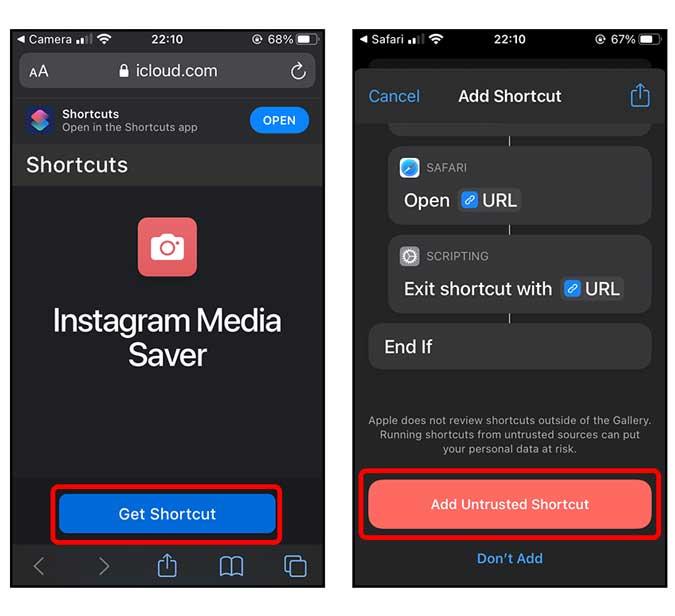
Ahora, el atajo está listo para la acción. Abra la aplicación de Instagram y vaya al video que desea descargar. Toque el botón Opciones en la esquina superior derecha del video. Abriría el menú, toque "Compartir en..." para abrir la hoja Compartir.
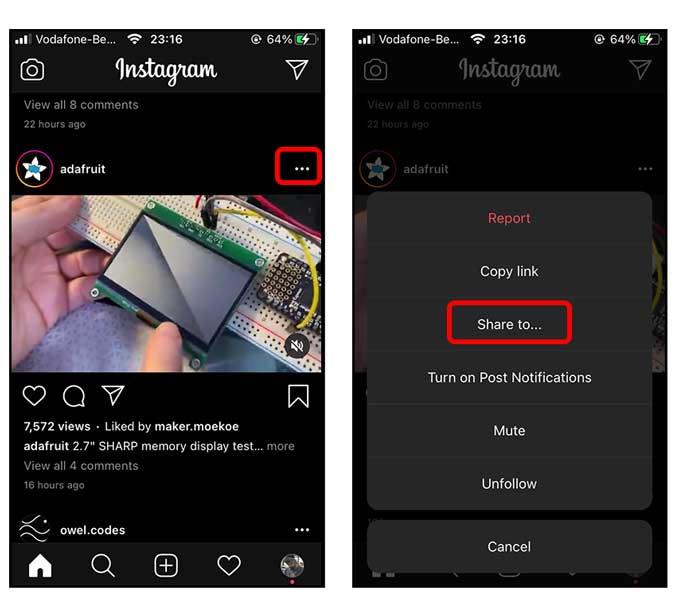
Desplácese hacia abajo y encontrará todos los accesos directos que están disponibles. Busque Instagram Media Saver y toque el icono para ejecutar el acceso directo.
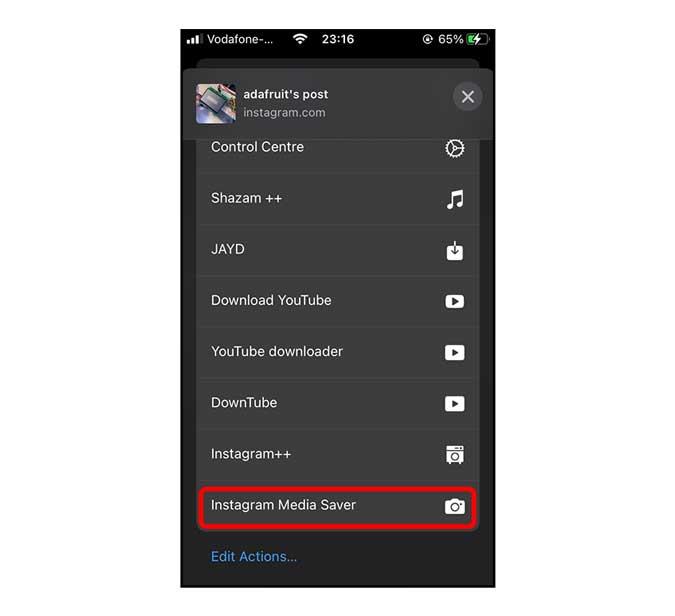
Extraería los medios asociados con la URL y presentaría algunos archivos diferentes para descargar. Toque la opción que tiene una marca de tiempo y luego Listo. Su video de Instagram se descargará y guardará en la aplicación Fotos.
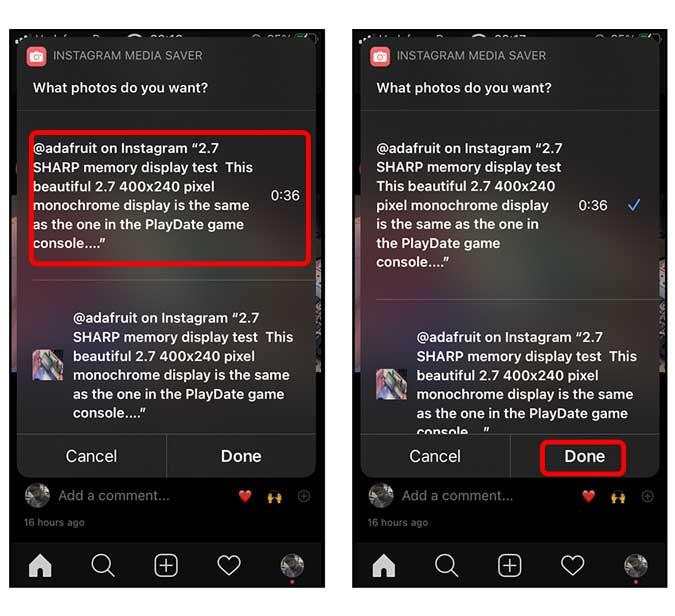
ventajas
- Descargue historias, publicaciones, carretes e IGTV con solo un toque
- Vamos a descargar miniaturas e imágenes también.
Contras
- Solo funciona con publicaciones públicas
Método 2: use una aplicación de terceros
Repost: For Instagram es una de las aplicaciones más populares para descargar fotos y videos de Instagram. La aplicación lo hace realmente conveniente y puede comenzar instalándola desde la App Store .
El uso de Repost tiene una ventaja sobre el método de acceso directo de Siri, incluso puede guardar videos de cuentas privadas que sigue. Pero tendría que ingresar sus credenciales de inicio de sesión dentro de la aplicación porque esa es la única forma en que la API le permitiría descargar publicaciones privadas.
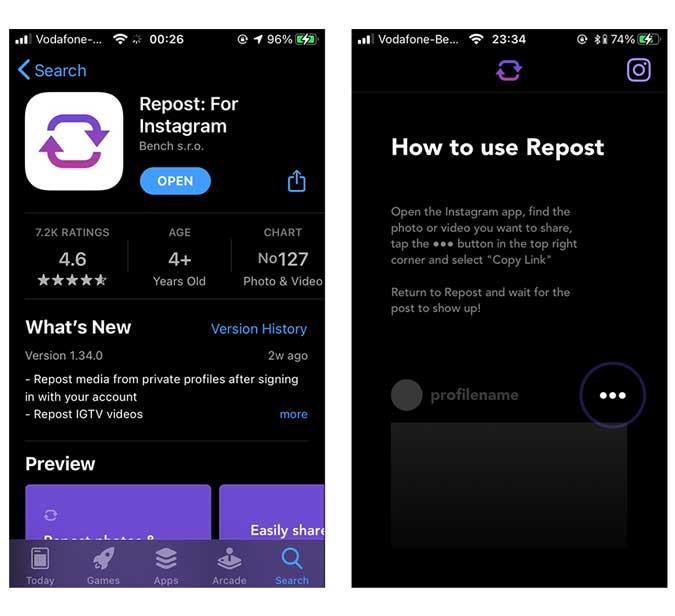
Abra la aplicación de Instagram y vaya al video que desea descargar. Toque el botón Opciones en la esquina superior derecha del video y toque Copiar enlace .
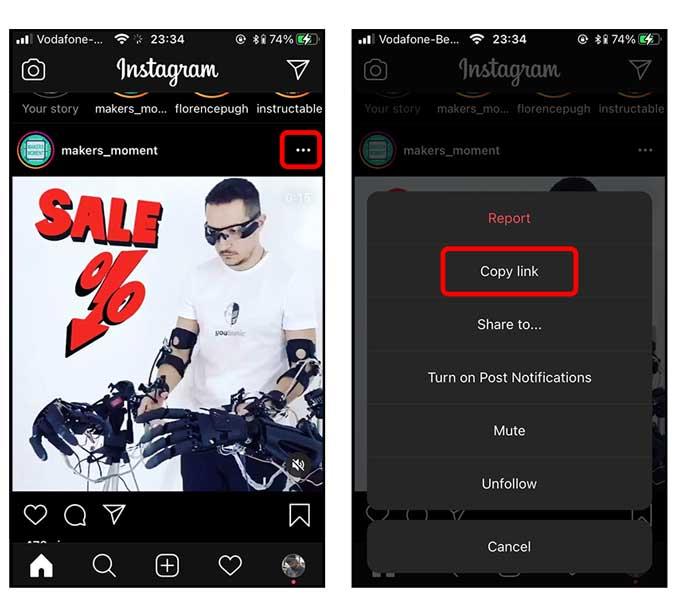
Ahora, abra la aplicación Repost y su publicación se descubrirá automáticamente. Toque la miniatura y abra la Hoja para compartir tocando el botón Compartir en la esquina superior derecha de la pantalla.
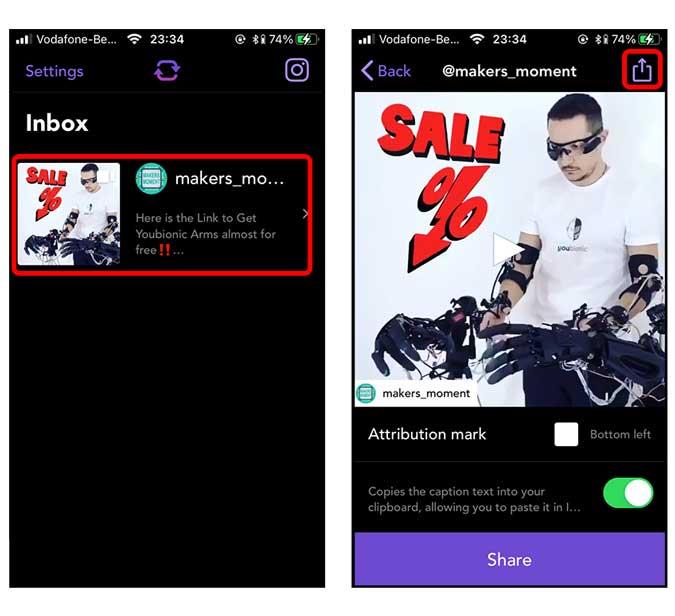
Simplemente toque Guardar video y el video de Instagram se descargará a su aplicación Fotos.
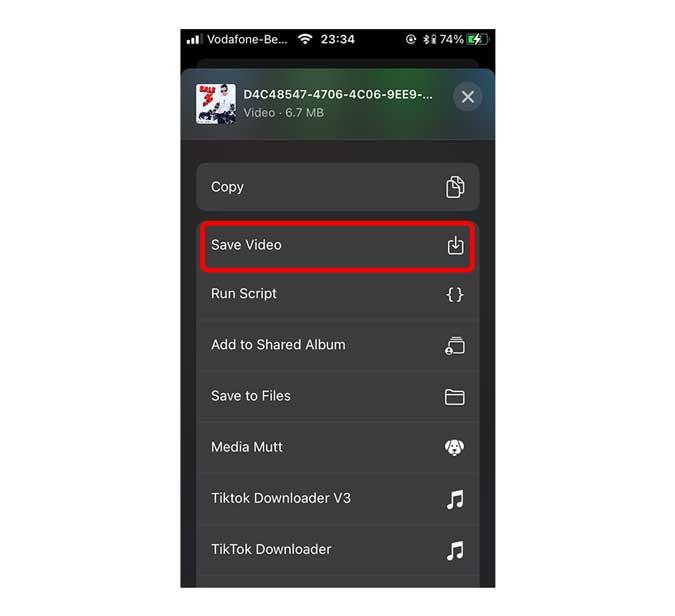
Como se mencionó anteriormente, a continuación, debe ingresar sus credenciales de inicio de sesión dentro de la aplicación porque esa es la única forma en que la API le permitiría descargar publicaciones privadas.
Para alimentar sus credenciales, simplemente necesita copiar un enlace de una publicación privada y la aplicación le pedirá automáticamente que ingrese las credenciales. Tendrías que hacer esto solo una vez.
ventajas
- Archivo de todos los videos que has descargado.
- Puedes descargar varias publicaciones.
- Funciona con publicaciones, historias, carretes e IGTV.
- Incluso puede descargar videos de las cuentas privadas que sigue.
Contras
Método 3: usa Safari
Si no está muy interesado en instalar aplicaciones o usar accesos directos y solo desea una forma única de descargar un video de Instagram, puede usar Safari. Downloadgram.com te permite descargar fotos, videos y videos IGTV.
Simplemente abra el navegador web Safari en su iPhone y vaya a downloadgram.com . Pegue la URL de la publicación de Instagram en el campo de entrada en el medio de la página y toque Descargar. Obtendría los detalles del video y presentaría otro botón Descargar video más verde. Mantenga presionado el botón Descargar video para invocar el menú Peek.
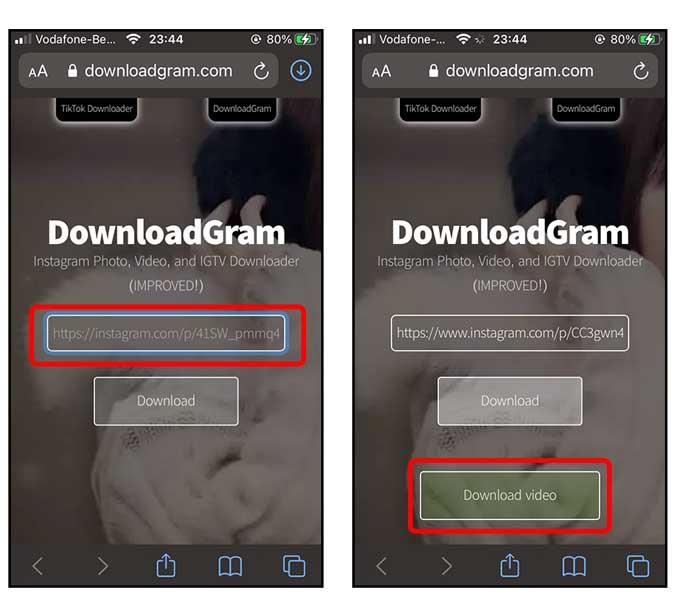
Toque "Descargar archivo vinculado" en el menú Peek y su descarga comenzará en el Administrador de descargas. Una vez hecho esto, toque el botón Descargas en la esquina superior derecha y abra el video descargado.
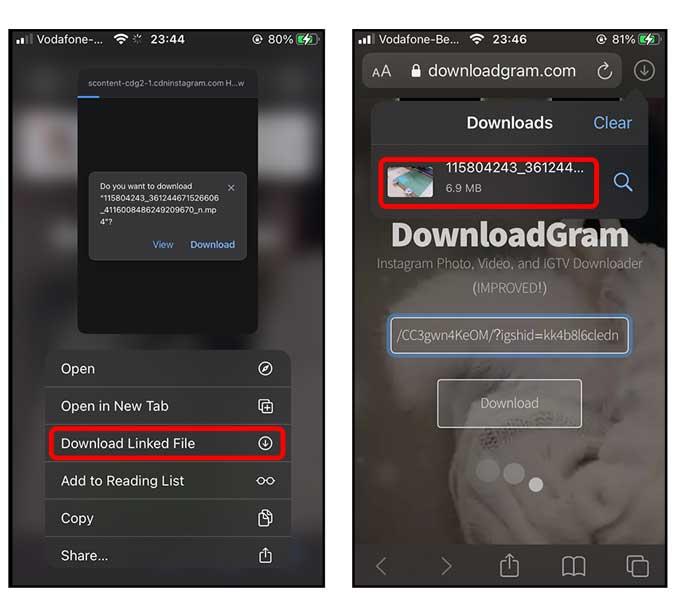
En este momento, el video está almacenado en su cuenta de iCloud y puede acceder a él usando la aplicación Archivos, pero si desea guardarlo en la aplicación Fotos, toque el botón Compartir en la parte inferior izquierda y Guardar video.
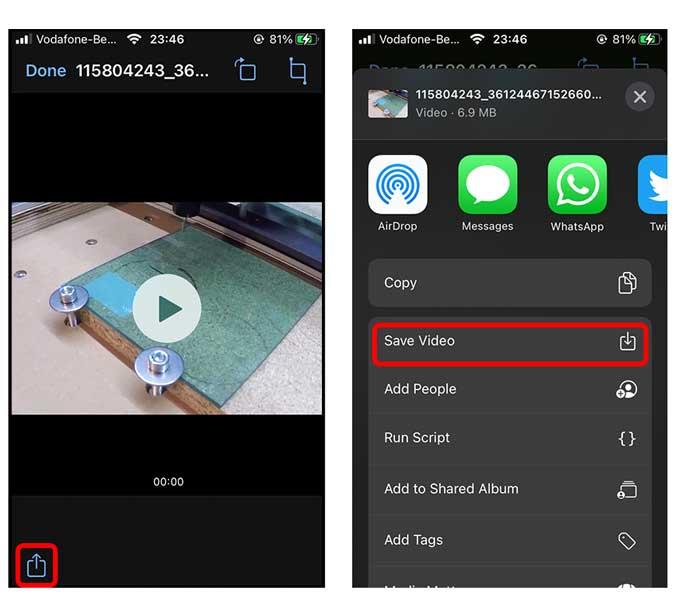
ventajas
- No requiere instalación
- Vamos a descargar publicaciones, videos e IGTV
Contras
- No funciona con Cuentas Privadas
- No funciona con carretes.
Ultimas palabras
Estas fueron tres formas de descargar videos de Instagram a tu iPhone. Los tres métodos funcionan bien para las cuentas públicas, pero debido a las limitaciones de la API de Instagram, solo la aplicación Repost puede descargar videos privados. Hágame saber si tiene algún problema con estos métodos en los comentarios a continuación o comuníquese conmigo en Twitter .
Relacionado: Cómo ver historias de Instagram de forma anónima sin una cuenta